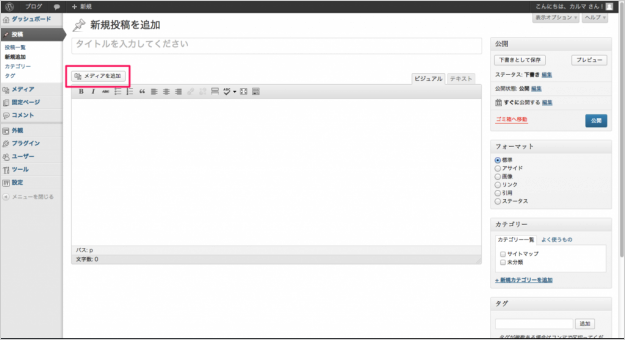投稿にメディア(画像)を挿入する方法
当ページのリンクには広告が含まれています。
投稿(記事)にメディア(画像)を挿入する方法する方法を解説します。
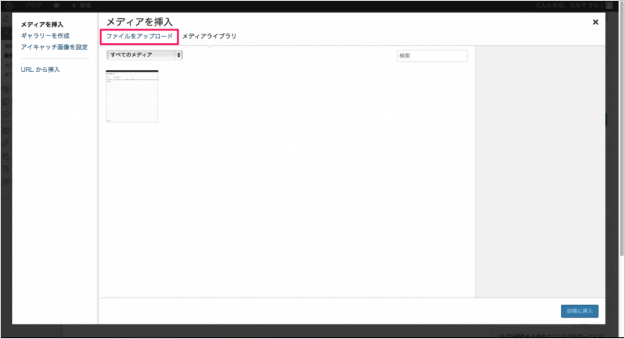
クリックすると「メディアを挿入」が表示されるので、「ファイルをアップロード」をクリックします。メディアを選択するローカル画面が表示されるので、投稿に挿入したいメディア(画像)を選択し、ファイルをアップロードします。アップロードするメディアは、複数選択することもできます。
※既にアップロードしているメディアを投稿に挿入したい場合は「メディアライブラリ」からメディアを選択します。
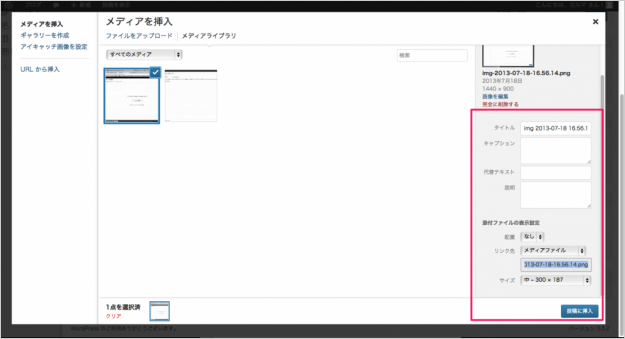
アップロードしたメディアを「投稿に挿入」をクリックし、投稿に挿入しましょう。挿入するメディアは、サイズやキャプションをつけることができます。詳細は以下を参考にしてください。
○タイトル
メディアのタイトルです。
○キャプション
入力するとメディアにキャプションが付加されます。
○代替テキスト
メディアのaltタグにここで入力したテキストが挿入されます。
○説明
メディアの説明です。備忘のための記入欄かな?
○配置
「なし」「右」「中央」「左」から選択できます。メディアのalignタグを設定します。
○リンク先
・カスタムURL
メディアにカスタムURLが付加されます。カスタムURLを選択するとURLの入力欄が表示されるので、メディアをクリックしたいときに飛ばしたいURLを入力します。
・メディアファイル
メディアファイルのリンクURLが付加されます。
・なし
リンクなしのメディアになります。
○サイズ
メディアのサイズを選択します。「サムネイル」「中サイズ」「大サイズ」「フルサイズ」から選択できます。
画像タグを毎回編集するのが、めんどくさい場合はこのプラグインが便利です。
» 画像タグでSEO対策! WPプラグインSEO Friendly Images
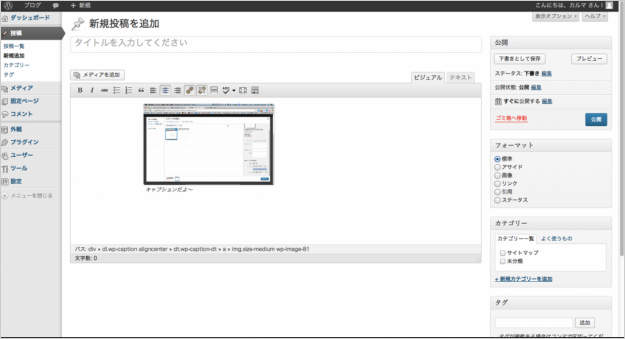
投稿にメディアを挿入すると、ビジュアル系形式で投稿を編集している場合は、このようになります。
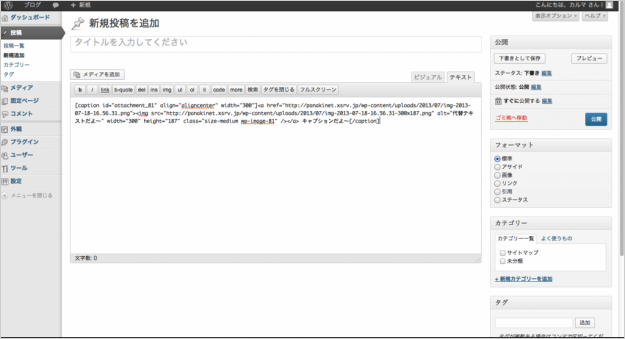
テキスト形式で投稿を編集している場合は、このようになります。
あとは「公開」をクリックするだけでOKです。以上、「投稿にメディア(画像)を挿入する方法」でした~。